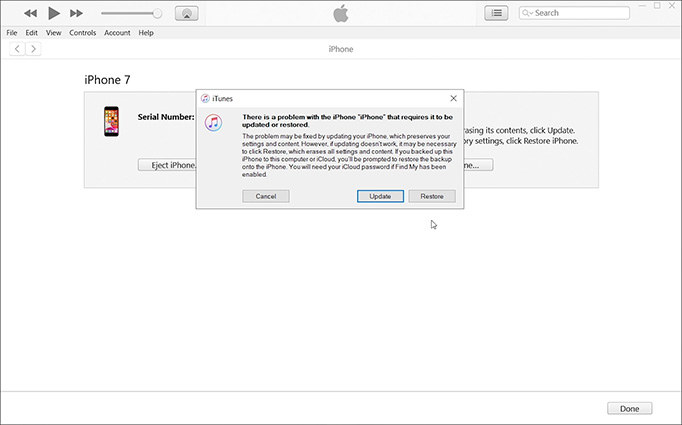Günümüzde akıllı telefonlar, bir kullanıcının kaybolması veya çalınması durumunda kolayca bulabileceği kadar gelişmiştir. Elbette akıllı telefon teknolojisinden bahsediyorsak Apple'ın iPhone'unu nasıl unutabiliriz? Aynı durum iPhone için de geçerlidir. Neyse ki iPhone, "iPhone kayıp modu" olarak bilinen, kaybolan veya çalınan iPhone'unuzu kolayca izlemenize ve bulmanıza yardımcı olan güçlü bir özellik sunar. Sorun bu özellikte değil. Bunun yerine, iPhone'unuzu başarıyla bulduğunuzda, ancak iPhone'un kayıp Modu kilidini nasıl açacağınızı bilmediğinizde asıl sorun başlar.
Onlardan biriyseniz, bu makale tam size göre!
Bölüm 1: iPhone'da Kayıp Modu nedir?
O halde yazıya geçmeden önce iPhone'da kayıp modun ne olduğundan bahsedelim mi? Android'de Cihazımı Bul'u kullandığınız gibi, iOS da iPhone'lar için "iPhone'umu Bul" olarak bilinen aynı uzaktan izleme hizmetini sunar.
Bu hizmetin birincil amacı, iPhone'unuzdaki sesi herhangi bir cihaz veya bilgisayar aracılığıyla uzaktan kilitleme, devre dışı bırakma ve çalma olanağı sağlamaktır. Şimdi Telefonumu bul , ekranın alt kısmında "Kayıp Modu" göreceksiniz. Bu kayıp Mod, iPhone'unuzu herhangi bir cihaz üzerinden tek bir tıklamayla uzaktan kilitlemenizi sağlar.
Bu özelliği etkinleştirdiğinizde, iPhone'unuz kendini geçici olarak kilitleyecektir. Böylece hırsız veya telefonunuzu bulan kişi, iPhone'unuza asla erişemez ve açamaz. Ayrıca, Kayıp Modunda iPhone, GPS ve mobil verileri otomatik olarak açar, böylece kolayca takip edip gerekli işlemleri yapabilirsiniz.
Bölüm 2: Apple Kimliği veya Parola Olmadan iPhone'u Kayıp Modundan Çıkarma
Şimdi, Apple kimliği veya parola olmadan kayıp modda iPhone'un kilidini nasıl açacağınızı mı arıyorsunuz? Çözüm o kadar kolay değil. Bu makaleyi şimdiye kadar okuduysanız, sizin veya akrabanızın iPhone'unun da Kayıp Modunda takılı kaldığından oldukça eminiz. Bir pastanın üzerindeki kiraz gibi, sizin veya sahibinin de şifreyi unutması için birçok şans vardır.
Şimdi, onu açmak için iki olasılık var:
Resmi Apple müşteri hizmetlerini ziyaret edebilir ve masrafları ödemek için cebinizden önemli miktarda para çekebilirsiniz. Apple'ın müşteri desteği, cihazınıza size en az 150$-250$'a mal olacak yeni bir üretici yazılımı yükleyecektir.
İkinci olasılık, iPhone'unuzun kilidini açmak için 3. taraf bir yazılım kullanmaktır. Kolaylık sağlamak için internetin derinliklerine indik ve bunu test ettik. PassFab Activation Unlock iyi bir seçenektir.
Ancak, PassFab Activation Unlockile iPhone'un kilidini açmadan önce, önce iPhone'u iTunes ile geri yüklemelisiniz.
Cihazı bir USB kablosuyla PC'nize bağlayın ve iPhone'u kurtarma moduna alın.
iPhone 8 ve sonraki modeller: Sesi Yükselt düğmesine ve Sesi Azalt düğmesine hızlıca basın, iPhone geri yükleme moduna geçene kadar Güç düğmesini basılı tutun.
iPhone 7 serisi: Kurtarma moduna geçirmek için Sesi Kısma düğmesini ve Güç düğmesini basılı tutun.
Diğer iPhone: Kurtarma moduna geçirmek için Ana Ekran düğmesini ve Güç düğmesini bir arada basılı tutun.
Açılan komut isteminden "Güncelle" ye tıklayın.

Ardından talimatları izleyin ve iTunes'un iPhone'u geri yüklemesini bekleyin.
iPhone başarıyla geri yüklendikten ve güncellendikten sonra, iPhone'un kilidini açmak için sizden Apple Kimliği ve parola istenecektir. PassFab Aktivasyon Unlocker'ı açın ve iCloud Aktivasyon Kilidini Kaldır'ı seçin.

Başlat'a tıklayın ve şartları kabul edin. PassFab Aktivasyon Unlocker, iPhone algılandığında bir jailbreak aracı indirecektir.

Bir USB takın ve jailbreak aracını buna yazın.

Ardından, arayüzdeki kılavuzu izleyerek iPhone'unuzu jailbreak yapın.

iPhone'u başarılı bir şekilde jailbreak yaptıktan sonra PassFab Aktivasyon Unlocker'a geri dönün, başlamak için Başlat'ı tıklayın. iCloud etkinleştirme kilidini atla .

Birkaç dakika sonra cihazınız “Kayıp Mod”dan atlanacak ve gitmeye hazır olacaksınız!

Bölüm 3: iPhone Kayıp Modu Kilidi
PassFab'ın yanı sıra, iPhone'unuzdan kayıp Modu atlayabileceğiniz birçok başka yöntem vardır. Ancak, tüm bu yöntemlerin Apple Inc tarafından sunulan resmi yöntemler olduğunu unutmayın. Bu nedenle, cihazın kayıp mod şifresini veya cihaza bağlı Apple ID şifresini bilmeniz gerekir.
1. Parola ile Kayıp iPhone'umu Bul Modunun Kilidini Açın
Kayıp iPhone 6, 6S, 6+, 7, 7+, 8, 8+, X, XS, XR, 11 serisi ve 12 serisinin kilidini nasıl açacağınızı arıyorsanız, bu bölüm tam size göre. iPhone'unuzun kilidini açmanın en kolay yolu, kayıp Modu etkinleştirirken girdiğiniz iPhone'a orijinal parolayı girmektir. Elbette iPhone'un kayıp modu güvenlik amaçlıdır ve cihaz kendini kalıcı olarak değil geçici olarak kilitler. Parolayı girerek iPhone'un kilidini gerçek bir şekilde açabilirsiniz.
2. iCloud'dan Kayıp Mod iPhone'un kilidini açın
İPhone'u kayıp modundan çıkarmanın ikinci yöntemi, iCloud hesabınızı kullanmaktır. Bu görev için, kayıp mod iPhone'unuzun oturum açtığı aynı iCloud hesabı kullanıcı adı ve parolasına sahip olmanız gerekir. Kayıp Mod iPhone'un iCloud'unun oturum açma kimlik bilgilerini hatırlamadıysanız, bu bölüm sizin için işe yaramaz. Her neyse, ancak durum böyle değilse, iCloud aracılığıyla iPhone'unuzun kilidini nasıl açabileceğinizle ilgili adım adım kısa kılavuz:
iCloud.com'u ziyaret edin ve oturum açmak için iCloud kullanıcı adınızı ve şifrenizi kullanın.
Not: Kayıp mod iPhone'unuzun oturum açtığı aynı iCloud hesabını kullanmanız gerekir.
Şimdi, “iPhone Bul” u tıklayın ve tüm cihazları seçin.

Kayıp Modunda olan ve kilidini açmak istediğiniz cihaza tıklayın.
iPhone'un kilidini açmak için “Kayıp Modu Durdur”u seçin.
Hesap kimlik bilgilerinizi onaylayın, iPhone kendi kilidini açacaktır.
Sıkça Sorulan Sorular
S1: Çalınan bir iPhone'un kilidi nasıl açılır?
İPhone'unuzun kayıp modundan kilidini açmanın birçok yolu vardır. Kesin olmak gerekirse, iPhone'unuzun kilidini 3 farklı şekilde açabilirsiniz. Kolaylık sağlamak için, makalede yukarıdaki tüm olası yollardan bahsettik.
S2: Bir iPhone Kayıp Modundayken ne olur?
iPhone'unuzu "kayıp moda" getirdiğinizde, cihaz kendini kilitleyecektir. Kilitledikten sonra, şifreyi girene veya cihazı jailbreak yapana kadar kilidini açmanın bir yolu yoktur. Sert sıfırlama bile çalışmayacak!
S3: "iPhone'umu Bul" seçeneğinde kayıp modu nasıl çalışır?
"iPhone'umu Bul" ile tek bir tıklamayla uzaktan izleyebilir, çaldırabilir, verileri silebilir ve iPhone'unuzu Kayıp Moduna geçirebilirsiniz. Bunu herhangi bir tarayıcı etkin cihazdan yapabilirsiniz.
Akıllı telefonların, insanların dünyada her an kaybettiği veya çalındığı en yaygın cihazlar olması şaşırtıcı değil. Bu nedenle günümüzün akıllı telefonları, akıllı telefonunuzu herhangi bir cihazdan gerçek zamanlı olarak uzaktan izlemenize olanak tanıyan gelişmiş bir kayıp önleme seçeneğiyle birlikte gelir.
Aynı özellik, "kayıp mod" olarak bilinen iPhone'da da mevcuttur. Telefonunuzu geri bulana kadar iPhone'un Kayıp Modunun yardımcı olduğunu biliyoruz. Asıl sorun, iPhone kayıp modu kilidini açmanız gerektiğinde başlar. Çünkü, oldukça eminiz, kullanıcıların %80'i şifrelerini unutuyor.
Bu nedenle, bu makalede, iPhone'un kayıp Modunun kilidini açmak için mükemmel bir kılavuz yazdık. PassFab Activation Unlock ve iPhone'da kayıp Modun kilidini açmanın en iyi yollarından bazılarından bahsetti.

PassFab Activation Unlock
- iPhone, iPad veya iPod touch'ta etkinleştirme kilidini kaldırın.
- Apple Kimliği parolası olmadan iPhone'umu/iPad'imi Bul'u kapatın.
- Parola olmadan Apple kimliğinin kilidini açın ..
- iCloud Etkinleştirme Kilidi'nin kaldırılması, iOS 12-14.7'yi destekler.
- Apple Kimliğini veya FMI'yi kaldırma artık iOS 12-15'te mevcuttur.
- Windows 11/10/8.1/8/7, MacOS 10.11-11.1 ile uyumludur.
PassFab Aktivasyon Unlocker, macworld, makeuseof, appleinsider vb. gibi birçok medya tarafından önerildi.